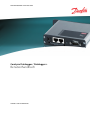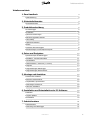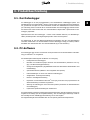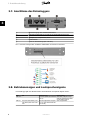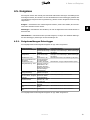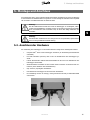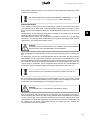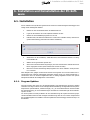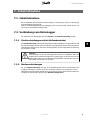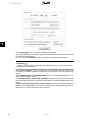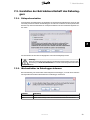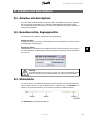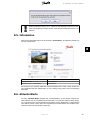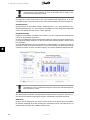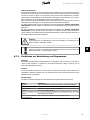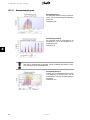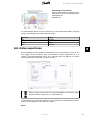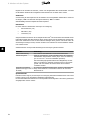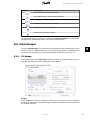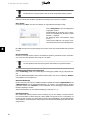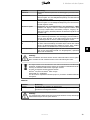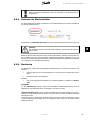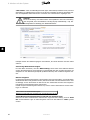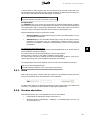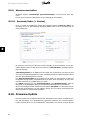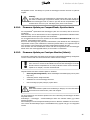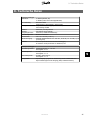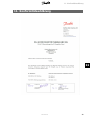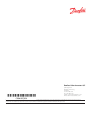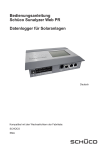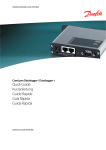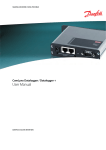Download - Danfoss
Transcript
MAKING MODERN LIVING POSSIBLE ComLynx Datalogger / Datalogger + Benutzerhandbuch DANFOSS SOLAR INVERTERS Inhaltsverzeichnis Inhaltsverzeichnis 1. Zum Handbuch 3 Symbolerklärung 3 2. Sicherheitshinweise 4 Sicherheitshinweise 4 3. Produktbeschreibung 5 Der Datenlogger 5 PC-Software 5 Systemvorraussetzungen 7 Bestimmungsgemäßer Einsatz 7 Lieferumfang 7 Empfohlenes Zubehör 7 Modem 7 Anschlüsse des Datenloggers 8 Betriebsanzeigen und Lautsprechersignale 8 4. Daten und Ereignisse 10 Speicherkonzept des Datenloggers 10 Detaildaten - Wechselrichterdaten 11 Summendaten 12 Zusatzmesswerte – Sensoren (+ Version) 12 Ereignisse 13 Ereignismeldungen Datenlogger 13 Ereignismeldungen Wechselrichter 14 5. Montage und Anschluss 15 Anschluss der Hardware 15 Elektrischer Netzanschluss 16 CompactFlash® Speicherkarte 16 Verbindungen mit dem PC 16 Prüfen der Installation 18 6. Installation und Deinstallation der PC-Software 19 Installation 19 Program Updates 19 Deinstallation 20 7. Inbetriebnahme 21 Inbetriebnahme 21 Verbindung zum Datenlogger 21 C00410329-01 1 Inhaltsverzeichnis Direktverbindungen mittels Nullmodemkabel 21 Modemverbindungen 21 Herstellen der Betriebsbereitschaft des Datenloggers 23 Zeitsynchronisation 23 Wechselrichter im Datenlogger einlernen 23 Konfiguration angeschlossener Sensoren und Geber 24 Prüfen der Installation mittels aktueller Werte 24 8. Arbeiten mit dem System Arbeiten mit dem System 25 Benutzerrechte, Zugangsrechte 25 Statusleiste 25 Sprache 26 Information 27 Aktuelle Werte 27 Auswertung 29 Funktionen zur Bearbeitung von Diagrammen 31 Auswertungstypen 32 Daten exportieren 33 Einstellungen 35 PV-Anlage 35 Vergütung 37 Datenlogger 38 Wechselrichter 40 Einlernen der Wechselrichter 41 Monitoring 41 Alarm 43 Alarmton abschalten 43 Alarmton einschalten 44 Sensoren/Geber (+ Version) 44 Firmware-Update 44 Firmware-Update per 2 25 CompactFlash® Speicherkarte 45 Firmware-Update per ComLynx Monitor (Admin) 45 Neukonfiguration des Datenloggers 46 9. Technische Daten 47 10. Entsorgung 48 11. Konformitätserklärung 49 C00410329-01 1. Zum Handbuch 1. Zum Handbuch 1 In diesem Handbuch werden detaillierte Produktinformationen und Anleitungen zur Anwendung des ComLynx Monitor und der dazugehörigen PC-Software ComLynx gegeben. Der ComLynx Datalogger und Datalogger + wird im Folgenden zwecks besserer Lesbarkeit als Datenlogger bezeichnet, die erweiterten Geräte mit Anschlussmöglichkeit zusätzlicher Sensoren als + Versionen. Dieses Dokument bezieht sich auf den aktuellen Versionsstand bei Drucklegung. Änderungen durch die Einführung neuer Funktionen und Verbesserungen vorbehalten. Die in diesem Dokument aufgeführten Namen von tatsächlichen Produkten und Firmen können geschützte Marken ihrer jeweiligen Inhaber sein. 1.1.1. Symbolerklärung Im gesamten Handbuch werden wichtige Informationen mit unterschiedlichen Symbolen wie folgt gekennzeichnet: Achtung! Unter dem Symbol “Achtung” wird ein Sachverhalt aufgeführt, dessen Nichtbeachtung zur Beschädigung von Bauteilen oder zur Gefährdung von Personen führen kann. Die so gekennzeichneten Informationen sind unbedingt zu beachten. Anmerkung: Information! Unter dem Symbol “Information“ wird ein Sachverhalt aufgeführt, dessen Befolgung zu einer Verbesserung im Betriebsverlauf führt. Eine ergänzende Information für den Benutzer. C00410329-01 3 2. Sicherheitshinweise 2. Sicherheitshinweise 2 2.1. Sicherheitshinweise Es wurde davon ausgegangen, dass der Leser die Regeln und Vorschriften für elektrische Installationen und den Anschluss an das öffentliche Stromnetz kennt. Dabei sind besonders die allgemeinen Sicherheitsvorschriften für das Arbeiten an elektrischen Installationen zu beachten! Bitte beachten Sie folgende Sicherheitshinweise zum Schutz vor Verletzungen und zur Verhinderung von Schäden der angeschlossenen Geräte! Das Berühren spannungsführender Teile auch nach der Trennung vom Netz ist lebensgefährlich! Nur in stromlosem Zustand installieren! Geräte sind nur in geschützter/trockener Umgebung zu installieren. Die Montage in Außenbereich ist nur innerhalb von geeigneten Schaltschränken (Schutzgrad IP65) möglich. Offen liegende Kabel und Anschlüsse müssen vermieden werden. Der Netzanschluss muss über eine Sicherung und Schutzerde verfügen. Der Netzstecker muss jederzeit frei zugänglich sein. Die Wartungsarbeiten dürfen nur vom qualifizierten Elektrofachpersonal durchgeführt werden. Die Geräte sind nur mit den jeweils ausgewiesenen Versorgungsspannungen (12-24 VDC, auf Polung achten) zu betreiben. Ein geeignetes Netzteil befindet sich im Lieferumfang des Gerätes. Anmerkung: Die Hinweise der Hersteller im Umgang mit Netzteilen (insbesondere Schaltnetzteile) sind zu beachten. Die Hinweise der Hersteller im Umgang mit dem Wechselrichter sind zu beachten. 4 C00410329-01 3. Produktbeschreibung 3. Produktbeschreibung 3.1. Der Datenlogger 3 Der Datenlogger ist ein frei programmierbarer, vom Wechselrichter unabhängiger System- und Messdatenlogger auf CompactFlash® Basis. Er nimmt Daten der angeschlossenen Wechselrichter auf, speichert sie und gibt sie in einem definierten Format über Schnittstellen an andere Medien (PC und Handy) weiter. Es können bis zu 20 Wechselrichter über den Datenlogger erfasst werden. Die Dateien bzw. Daten werden über eine auswechselbare Compact Flash® Speicherkarte im Datenlogger gespeichert. Optional können über den Datenlogger + Version noch zusätzlich Sensoren, wie Bestrahlungsstärke, Modultemperatur und Umgebungstemperatur erfasst und ausgelesen. Der Datenlogger ist mit einer Alarmierungsfunktion ausgestattet, über die eine Alarmmeldung versendet werden kann. Die Kommunikation mit dem Datenlogger erfolgt per Modem, Nullmodemkabel oder GSM Modem über eine Datenschnittstelle (9-pol. Sub-D Stecker). 3.2. PC-Software Der Datenlogger wird mit einer PC-Software ComLynx Monitor für die Kommunikation und Bedienung per Windows® PC ausgeliefert. Das Softwarepaket stellt folgende Funktionen zur Verfügung: • Konfiguration des Datenloggers • Einstellen von Parametern (bspw. Einlernen von Wechselrichtern, Definieren von Logging- und Überwachungsparametern) • Anzeige des Anlagenstatus (augenblickliche Werte der überwachten Wechselrichter und Gesamtanlage) • Systeminformationen (Blättern in der Ereignisliste des Systems) • Datenverbindungen zu einem oder mehreren Datenloggern • Anlagendaten- und Ereignisverwaltung • Berichts- und Diagrammerstellung • Exportieren von Messdaten in Microsoft® Excel (xls), XML oder Text (txt) Dateien für die Weiterverarbeitung in anderen Programmen • Wartung des Datenloggers durch Firmware-Updates (Austausch der Betriebssoftware des Datenloggers) • Dynamische Sprachumschaltung für den Benutzer Ein entscheidender Vorteil des Datenloggersystems besteht darin, dass die Intelligenz soweit wie möglich bei der Anlage (hier als Projekt bezeichnet), also im Datenlogger selbst liegt. Damit ist die Grundlage für die unabhängige Überwachung vor Ort erst möglich. Das folgende Bild gibt einen Überblick über die zum System gehörenden Komponenten. C00410329-01 5 3. Produktbeschreibung 3 Nach erfolgreicher Installation des Datenloggers an die Wechselrichter der PV-Anlage, sowie optional zusätzliche Sensoren (+ Versionen) werden alle von der PV-Anlage gelieferten Messdaten auf der Speicherkarte des Datenloggers in Tagesprotokollen gespeichert. Besondere Informationen, wie z.B. die Ereignisse werden separat auf der CF-Karte gespeichert. Der ordnungsgemäße Betrieb des Datenloggers ist vor allem auch davon abhängig, dass alle erforderlichen Einstellungen mit ComLynx Monitor erfolgt sind. Der Datenlogger überträgt nach Verbindungsaufbau zum ComLynx Monitor nur diejenigen Messdaten, welche für die vorhandenen Standardauswertungen notwendig sind, sowie die Liste der Ereignisse und Störungen zum PC. 6 C00410329-01 3. Produktbeschreibung Am PC werden die vom Datenlogger geladenen Messdaten ausgewertet. Hierfür stehen verschiedene Auswertungen wie Leistungs-, Ertragsdiagramme oder CO2 Einsparung zur Verfügung. 3.3. Systemvorraussetzungen Die Software ComLynx Monitor ist für die Microsoft® Betriebssysteme Windows® 2000/ XP/ Vista geschrieben und getestet worden. Weitere Systemvoraussetzungen sind: Hardware: 3 Empfohlene Prozessorleistung: ab 800 MHz RS232 Schnittstelle (oder über USB-RS232 Adapter) 50 MB freier Festplattenspeicher Microsoft® .Net Framework Revision 2.0 (ggf. von http://www.microsoft.com herunterladen) Software: Generell sollte die Rechenleistung nicht unter Pentium III Klasse liegen und der PC nicht älter als 5 Jahre sein. 3.4. Bestimmungsgemäßer Einsatz Der Datenlogger ist ausschließlich zur Datenauswertung der unterstützenden Wechselrichtertypen zu verwenden. Informationen zu den Wechselrichtertypen sind beim Hersteller zu erfragen. Das Einbringen von Bohrungen oder mechanischen Veränderungen am Gerät führt zu Beschädigungen und zum Verlust jeglicher Gewährleistungsansprüche! 3.5. Lieferumfang • ComLynx Datalogger • 256 MB Compact Flash® Speicherkarte mit aktueller Firmware • Steckernetzteil, 12...24 V-, Typ. 0,8 W • Nullmodemkabel, 3 m • Terminierungsstecker für Wechselrichterbus RS485: • - 2x Abschlusswiderstand RJ45 indoor - 1x Abschlusswiderstand RJ45 outdoor CD mit PC-Software „ComLynx Monitor“ und Handbuch 3.6. Empfohlenes Zubehör 3.6.1. Modem Für eine problemlose Kommunikation mit der ComLynx Datalogger empfehlen wir folgende Modems: Analog: ISDN: GSM: DEVELO Microlink 56K i, Longshine LCS-8560 VA-A 56k, INSYS Modem 56k small EU 2.0 DEVELO Microlink ISDN i, INSYS ISDN 4.0 MC35 Siemens, INSYS GSM C00410329-01 7 3. Produktbeschreibung 3.7. Anschlüsse des Datenloggers 3 ① ② ③ ④ ⑤ ⑥ Stromversorgung über Rundsteckeranschluss RJ45 Datenschnittstelle für Anschluss an Wechselrichternetzwerkes Kommunikationsinterface RS232 für Modem oder PC Anschluss Steckplatz für CompactFlash® Karte Funktionstaste 2 LED zur Statusanzeige (Rot und Grün) Die + Versionen verfügen über zusätzliche Schnittstellen für Sensoren und Geber: 3.8. Betriebsanzeigen und Lautsprechersignale Der Datenlogger gibt den aktuellen Status durch akustische und optische Signale wieder: LED Ein LED Grün LED Rot 8 Blinkintervall Flash (blitzt) Firmware-Update (abwechselnd Datensatz, Ereignis wird gemit rot) speichert, Datenkommunikation mit Modem oder PC Real Time Clock defekt, Com- Alarmierungssituation eingetre- Gerät eingeschaltet pact Flash® fehlt oder ist de- ten (nur, falls Alarmmodul aktiviert wurde) fekt C00410329-01 3. Produktbeschreibung Lautsprechersignale 2 Töne, tief – hoch 3 Töne, tief - mittel - hoch ||: 1 Ton, mittel: || ||: 2 Töne, hoch – tief: || ||: 3 Töne, hoch: || 1 Ton kurz, hoch wechselnder Ton - Alarm Bedeutung OK, betriebsbereit (einmalig beim Start) Modem betriebsbereit Modemeinwahl Datenträger defekt/fehlt Uhrzeit nicht gestellt, Real Time Clock defekt Datensatz gespeichert, Ereignis gespeichert (nur falls Funktion aktiviert wurde) Alarmsituation eingetreten C00410329-01 3 9 4. Daten und Ereignisse 4. Daten und Ereignisse 4.1. Speicherkonzept des Datenloggers Nach erfolgreicher Inbetriebnahme des Datenloggers an den Wechselrichtern der PV-Anlage, sowie optional angeschlossener Sensoren und Impulsgeber, werden alle von der PV-Anlage ermittelten Daten auf der Compact Flash® Speicherkarte des Datenloggers in Tagesprotokollen gespeichert. 4 Der Datenlogger erfasst: - Detaildaten der Wechselrichter - Summendaten - Zusatzmesswerte (Sensoren) - Ereignisse Der Datenlogger summiert AC-Leistungs- und Ertragswerte der einzelnen Wechselrichter für die Gesamtanlage und ergänzt diese durch optional angeschlossene Sensorwerte für gerichtete Bestrahlungsstärke, Modul- und Aussentemperatur. Weiterhin kann durch Verwendung eines Einspeiseimpulszählers die ins Stromnetz eingespeiste Energiemenge (basierend auf der Wirkleistung) erfasst werden. Die Wechselrichter werden nacheinander periodisch abgefragt. Jeder Datensatz wird dabei mit dem aktuellen Zeitstempel versehen, ggf. durch zusätzliche Daten (bspw. solare Bestrahlungsstärke) ergänzt und auf der Compact Flash® Karte abgespeichert. Der Datenlogger speichert alle von den einzelnen Wechselrichtern abgefragten Datensätze und den Summendatensatz mit dem dazugehörigen Zeitpunkt des Abfrageintervalls ab. Das heißt alle Datensätze werden mit dem gleichen Zeitstempel versehen, auch wenn die einzelnen Abfragezeitpunkte pro Wechselrichter einige Sekunden voneinander abweichen. Dadurch wird für die Auswertung eine zeitliche Synchronisation gewährleistet. Das Speicherkonzept kann über den Parameter Intervall = Zeitdauer beeinflusst werden. Die Verkürzung des Aufzeichnungsintervalls führt zu einem erheblichen höheren Datenaufkommen und damit zur Erhöhung der Datenübertragungszeiten. Auch kann die Aufzeichnungskapazität des Datenloggers verkürzt werden. Die Einstellung 10min (Standard) wird selbst bei bis zu 20 Wechselrichtern und einer CompactFlash® Speicherkarte von 256 MByte Größe mindestens ein Jahr Speicherdauer für die Aufzeichnung ermöglichen. 500 Tage sind das technische Maximum des Datenloggers. Nachfolgendes Diagramm zeigt die Speicherbelegung der CompactFlash® im Zusammenhang mit der Anzahl der Wechselrichter in unterschiedlichen Logging-Intervallen. 10 C00410329-01 4. Daten und Ereignisse 4 Ein Logging- Intervall von 10 min reicht aus, um die Daten der Wechselrichter über den maximalen Logging- Zeitraum von 500 Tagen aufzuzeichnen, ohne dabei die CF Speicherkarte (Standard = 256 MB) auszuschöpfen. Anmerkung: Ist das Speichervermögen der Speicherkarte vollständig ausgenutzt, beginnt der Datenlogger mit dem Löschen der ältesten Daten, um den neuen Daten Vorrang zu geben. 4.2. Detaildaten - Wechselrichterdaten Der Datenlogger wird über die RS485 Datenschnittstelle mit den Wechselrichtern verbunden und kommuniziert dadurch direkt mit ihnen. Der Datenlogger erfasst vom Wechselrichter gesendeten energetischen Informationen, Ereignisse und Zustände. Folgende Wechselrichterinformationen werden abgefragt und protokolliert: Wert Zeitstempel Leistung Energie heute Temperatur Netzspannung Netzstrom Frequenz PV-Spannung PV-Strom Betriebsart DC-Module Ereignis Modul Zusatzmesswerte Einheit W kWh °C V A Hz V A - Bedeutung Zeitpunkt des jeweiligen Datensatzes Aktuelle Leistung der Wechselrichter Tagesenergieertrag aus Wechselrichter Wechselrichtertemperatur Netzspannung Einspeisestrom (Wirkleistungsanteil) Netzfrequenz DC-Spannung des PV-Generators DC-Strom des PV-Generators Status des Wechselrichters Wechselrichtertyp Zeigt eventuelle Wechselrichterereignisse an Nummer des zugehörigen DC-Moduls Siehe Zusatzmesswerte Um eine genaue Gegenüberstellung der Wechselrichterdaten und zusätzlichen Messwerte zu gewährleisten, wird falls installiert, jeder Wechselrichterdatensatz mit den jeweiligen Zeitpunkt genauen Zusatzmesswerten ergänzt. C00410329-01 11 4. Daten und Ereignisse Detaildaten sind sehr umfangreich, weshalb beim Standard Messdatendownload zum PC auch nur ein Teil dieser Daten übertragen wird. Mittels Softwarefunktion können alle vorhandenen Daten des Datenloggers ausgelesen werden. 4.3. Summendaten Nach erfolgreicher Abfrage der Wechselrichter und zusätzlicher Sensoren wird ein Summendatensatz für die Gesamtanlage berechnet und abgespeichert. 4 Im Summenprotokoll des Datenloggers werden gespeichert: Wert Zeitstempel Seriennummer Leistung Einheit W Energie heute kWh Zusatzmesswerte - Bedeutung Zeitpunkt des jeweiligen Datensatzes Identifikation des Wechselrichters Aktuelle Leistung der Gesamtanlage (Summe aus den Wechselrichtern) Tagesertrag der Gesamtanlage (Summe aus den Wechselrichtern) siehe Zusatzmesswerte 4.4. Zusatzmesswerte – Sensoren (+ Version) Der Datenlogger + kann zusätzlich 2 x PT1000, 1 x Impulse und 1 x Spannungswerte 0..150 mV erfassen, womit sich für die PV-Technik der Anschluss von Aussentemperatur, Modultemperatur, Bestrahlungsstärke und Einspeiseimpulszählung realisieren lässt. Die entsprechenden Sensoren können an den Stecker auf der Rückseite des Datenloggers angeschlossen werden. Wert Gezählter Ertrag Einheit kWh Bestrahlungsstärke W/m2 Aussentemperatur °C Modultemperatur °C Bedeutung Energieertrag berechnet aus den gezählten Impulsen eines elektronischen Energiezählers Wertebereich: 0 .. 400 kWh Gerichtete Bestrahlungsstärke berechnet aus dem Spannungswert des Sensors Wertebereich: 0 .. 1200 W/m2 Widerstandswert PT1000 Wertebereich: -40 .. 160 °C Widerstandswert PT1000 Wertebereich: -40 .. 160 °C Achtung! Bitte beachten Sie, dass ein sehr langes Kabel zum Temperatursensor den Messwert verfälscht. Ein 10 Meter langes Kupferkabel mit einem Querschnitt von 0,25 mm2 verursacht einen Messfehler von ca. 0,5°C bei Verwendung eines PT1000 Temperatursensors. Die Ertragserfassung mittels Einspeiseimpulszähler ist wesentlich genauer, als die aufsummierten Werte der einzelnen Wechselrichter. Die PC-Software greift daher bei der jeweiligen Anzeige der Gesamtanlage auf Werte des Einspeiseimpulszählers zurück, falls dieser installiert wurde (Konfiguration → Datenlogger → Sensoren und Geber). 12 C00410329-01 4. Daten und Ereignisse 4.5. Ereignisse Als Ereignisse werden alle einmalig oder dauerhaft auftretenden Störungen und Meldungen der PV-Anlage bezeichnet, die entweder von den Wechselrichtern an den Datenlogger gemeldet oder vom Datenlogger aufgrund seiner Programmierung „erkannt“ werden. Ereignisse werden wie folgt eingeordnet. Ereignis = Informationen über schwerwiegende Probleme, Fehler oder Ausfälle, die normalerweise sofort behoben werden müssen. 4 Warnungen = Informationen über Probleme, die auch im Allgemeinen noch nicht als kritisch zu bewerten sind. Informationen = Informationen über spezielle Ereignisse, wie bspw. der nächtliche Wartungslauf des Datenloggers, Änderungen an den Einstellungen etc. 4.5.1. Ereignismeldungen Datenlogger Im Ereignisprotokoll werden folgende Ereignisse als Typ “FAIL“ ausgewiesen: Ereignismeldung Ereignisursache Modem PIN nicht akzeptiert GSM-Modem hat die eingestellte PIN nicht angenommen. Modem PIN unzulässige GSM-Modem hat die PIN Konfiguration bereits einmal abgelehnt. Wechselrichter <Nr.>: Wechselrichter <Nr.> keine Kommunikation seit war seit XX Stunden XX Stunden nicht ansprechbar. Wechselrichter <Nr.>: Der Alarm “ErtragsabErtragsabweichung: -XX% weichung” wurde am Wechselrichter <Nr.> ausgelöst, da dessen Tagesertrag XX Prozent unter dem Anlagendurchschnitt lag. Wechselrichter <Nr.>: Wechselrichter <Nr.> <Ereignismeldung> meldete ein Ereignis. Wechselrichter <Nr.> seit Wechselrichter meldet xxx min. Status: <Ereignis- seit xxx min. Status: meldung> <Ereignismeldung> Wechselrichter <Nr.>: Das Problem an WechProblem behoben selrichter <Nr.> tritt nicht mehr auf. CF-Fehler aufgetreten Compact Flash Karte® fehlerhaft RTC (Real Time Clock) de- RTC (Echtzeituhr) fehfekt lerhaft RTC (Real Time Clock) de- Ungültige Zeit fekt Ereignisbeseitigung Im Dialog “Einstellungen → Datenlogger → Grundeinstellungen“ neue PIN eintragen, danach Datenlogger neu starten. Im Dialog “Einstellungen → Datenlogger → Grundeinstellungen“ neue PIN eintragen, danach Datenlogger neu starten. Wechselrichterzustand und Verkabelung überprüfen. Wechselrichter und ggf. Anlageninstallation prüfen. Siehe Ereignismeldungen Wechselrichter Siehe Ereignismeldungen Wechselrichter Bitte wenden Sie sich an Ihren Lieferanten. Bitte wenden Sie sich an Ihren Lieferanten. Bitte wenden Sie sich an Ihren Lieferanten. Im Ereignisprotokoll werden folgende Ereignisse als Typ “INFO“ ausgewiesen: C00410329-01 13 4. Daten und Ereignisse Ereignismeldung SMS an xxx versandt SMS konnte nicht versendet werden, wird wiederholt Firmware wurde mit Version xxx gestartet Rufnummernübertr agung an xxx erfolgt Konfiguration xxx wurde geändert Konfigurationseintrag <Eintrag> mit <neuem Eintrag> ersetzt. 4 Bedeutung Alarm SMS an Rufnummer erfolgreich versandt. Alarm SMS konnte nicht an Rufnummer versendet werden. Der SMS Versand wird wiederholt. Start der Firmware (Einschalten des Datenloggers, Mitternachts Neustart). Alarm Rufnummernübertragung erfolgreich erfolgt. Benutzer hat die Konfiguration geändert. Benutzer hat Konfigurationseintrag geändert. 4.5.2. Ereignismeldungen Wechselrichter Die Ereignismeldungen werden vom Wechselrichter selbst erzeugt und sind Wechselrichterabhängig! Auftretende Ereignismeldungen sind im Handbuch der jeweiligen Wechselrichter zu finden. 14 C00410329-01 5. Montage und Anschluss 5. Montage und Anschluss Der Datenlogger wird in einem robusten lüfterlosen Gehäuse ausgeliefert und ist für die Montage in Innenräumen und Schaltschränken vorgesehen. Für die Montage in Außenbereichen empfiehlt sich ein Elektro- Installationsschrank mit Schutzart IP65. Achtung! Wie alle elektronischen Geräte muss auch der Datenlogger vor Feuchtigkeit, insbesondere Kondensatbildung, geschützt werden. Es hat sich gezeigt, dass dieser Effekt durch Luft-Zirkulation eher vermindert wird, als durch das völlige Abdichten des Schrankes. 5 Achtung! Das Einstecken und Entfernen von Leitungen und der CompactFlash® Speicherkarte ist nur im ausgeschalteten Zustand zulässig. 5.2. Anschluss der Hardware Die Verbindung des Datenloggers zu den Wechselrichtern erfolgt durch nachfolgende Schritte: • Compact Flash® Karte in den Datenlogger einstecken (im Auslieferungszustand bereits vorhanden). • Der RJ45-Terminator (schwarz) wird in eine der RJ45-Buchsen des Datenloggers gesteckt. • Letzten Wechselrichter mittels RJ45-Netzwerkkabel an die noch freie RJ45-Buchse des Datenloggers anschließen. • Wechselrichterbus zusätzlich mit dem zweiten RJ45-Terminator am anderen Ende terminieren (siehe Handbuch des Wechselrichters). • Ggf. Sensoren, Impulsgeber anschließen. • Das Netzteil am Datenlogger und am Stromnetz anschließen. • Die Verbindung mit dem PC erfolgt je nach gewünschter Variante per Nullmodemkabel oder Modem. C00410329-01 15 5. Montage und Anschluss 1 2 3 Stromversorgung externes Steckernetzteil Verbindung zum PC mittels “Nullmodemkabel” Die Verbindung zum Wechselrichternetzwerk RJ45 Netzwerkkabel + RJ45 Terminator Durch Anlegen der Stromversorgung am Datenlogger leuchten die LED kurz auf und der interne Lautsprecher gibt einen Ton von sich. Erfolgen diese beiden Signale, so wurde das System erfolgreich gestartet. Sollte dies nicht der Fall sein, sollte zunächst das Netzteil geprüft werden. Blinkt die rote LED zyklisch, so ist der Datenlogger für die Anwendung noch nicht korrekt programmiert. In diesem Fall wenden Sie sich bitte an Ihren Lieferanten. Der Datenlogger darf nur mit entsprechend konfektionierte Steckersystemen und Leitungen verwendet werden (bspw. handelsübliche RJ45 TP10/100 Netzwerkleitungen). Diese Versionen bedürfen einer Terminierung. 5 5.3. Elektrischer Netzanschluss Verwenden Sie für den Anschluss der Stromversorgung das (im Lieferumfang enthaltene) Steckernetzteil (12 VDC) oder eine adäquate Spannungsquelle 12-24 VDC. Die Leistungsaufnahme des Datenloggers beträgt max. 0,8 Watt. Achtung! Der elektrische Netzanschluss ist erst nach der Installation der Hardware und aller anderen Leitungen durchzuführen. 5.4. CompactFlash® Speicherkarte Der Datenlogger ist nur mit einer installierten CompactFlash® Speicherkarte funktionsfähig. Die PC-Software prüft automatisch bei jedem Verbindungsaufbau zum Datenlogger diese auf evtl. Mängel und Fehler. Achtung! Ein Entfernen im Betrieb (Stromversorgung aktiv) kann zur Beschädigung des Datenloggers sowie der Speicherkarte und dem gesamten darauf befindlichen Datenbestand führen! Speicherkarte nur im ausgeschalteten Zustand herausnehmen. Achtung! Die Speicherkarte ist so ausgelegt, dass sie nur auf eine bestimmte Weise in den Steckplatz eingesetzt werden kann. Speicherkarte beim Einsetzen nicht biegen oder mit Druck einsetzen! 5.5. Verbindungen mit dem PC Es gibt 2 Möglichkeiten den Datenlogger mit dem PC zu verbinden: Direktverbindung mittels RS232 Nullmodemkabel: Ein RS232 Nullmodemkabel gehört zum Standardlieferumfang des Datenloggers. Leitungslängen von 10-15 m sind hiermit unkritisch. Größere Distanzen müssen ggf. mittels handelsüblicher Lei- 16 C00410329-01 5. Montage und Anschluss tungsverstärker überbrückt werden. Der PC erkennt fast alle erforderlichen Einstellungen selbst (Hardware Flusssteuerung). Das Nullmodemkabel muss folgenden (handelsüblichen) Aufbau haben: 1<->4, 2<>3, 3<->2, 4<->1, 5<->5, 7<->8, 8<->7 (9<->9 nicht erforderlich). Modemverbindungen Hierfür müssen sowohl der PC als auch der Datenlogger jeweils mit einem Modem ausgerüstet sein. Prinzipiell sind alle ISDN-, GSM- oder herkömmlichen Analog-Modems verwendbar, solange diese nach dem Hayes Standard funktionieren. Modemempfehlungen sind auch in Kap. 3.6.1 zu finden. ISDN Modems (X.75) sind Datenlogger-seitig dann verwendbar, wenn sowohl der PC, als auch der Datenlogger über ein solches Modem verfügen. ISDN Karten/Modems welche sog. Analog-Modem Emulationen unterstützen (z. B. AVM ISDN Fritzkarten®), sind PC-seitig ebenso funktionsfähig. Die Gegenstelle (Datenlogger) kann dann mit einem Analog- oder GSM-Modem betrieben werden. 5 Achtung! Das Modem muss vor Inbetriebnahme am PC installiert und auf Funktionsfähigkeit überprüft worden sein (siehe WINDOWS® Herstellerangaben). Nach der Installation des Modemtreibers auf dem PC muss das Betriebssystem neu gestartet werden. Der Datenlogger wird über die Terminalschnittstelle (Sub-D9) am Modem. Die dazu benötigten Kabel befinden sich im Lieferumfang des Modems. Informationen zur Inbetriebnahme und Benutzung des Modems können dem Handbuch des entsprechenden Modems entnommen werden. Beim Einschalten erkennt der Datenlogger automatisch ob ein Modem angeschlossen wurde und versucht dieses so einzustellen, dass es eingehende Anrufe annimmt. Erst nach Bestätigen des Datenloggers durch ein akustisches Signal ist das Modem betriebsbereit, siehe Kap. 3.8. Signale ertönen nur bei eingeschalteten akustischen Signalen, siehe Kap. 3.8. Bei der Verwendung eines GSM-Modems ist dringend darauf zu achten, dass entweder die PIN auf der verwendeten GSM-Karte deaktiviert, bzw. die richtige PIN im Datenlogger voreingestellt wurde (siehe dazu Grundeinstellungen des Datenloggers Kap. 8.8.3.1). Achtung! Die PIN Eingabe muss vor Anschluss des GSM Modems erfolgen! Wird die eingegebene PIN vom GSM-Modem nicht akzeptiert, wird die Anmeldung erst nach erneuter Eingabe der PIN wiederholt. Damit soll eine mehrfach falsche Authentifizierung verhindert werden, was sonst ggf. auch zur Sperrung der SIM-Karte führen könnte. Wurde mehr als 3-mal hintereinander eine falsche PIN eingetragen, muss die SIM-Karte mittels eines Mobiltelefons und der Eingabe der PUK wieder freigeschaltet werden! Die Eingabe der PUK innerhalb des ComLynx Monitor wird nicht unterstützt. C00410329-01 17 5. Montage und Anschluss Bei manchen Modems, die an einer Telefonanlage betrieben werden, kann es vorkommen, dass die Kommunikation nicht sofort erfolgt. Der Grund dafür ist die Dichte der Klingel-Signalfolge der Telefonanlage, wodurch diese Modems das so genannte "RING" nicht richtig erkennen. Hier hilft in der Regel nur die Verwendung eines anderen Modems oder die Konfiguration der Telefonanlage, so dass das Modem ein Standard Klingelsignal erhält. 5.5.1. Prüfen der Installation Nach der erfolgreichen Installation des Datenloggers ist eine Überprüfung mit ComLynx Monitor nötig. 5 Die vollständige Prüfung der Konfiguration kann nur bei arbeitenden Wechselrichtern, also genügend Sonneneinstrahlung erfolgen. 18 C00410329-01 6. Installation und Deinstallation der PC-Software 6. Installation und Deinstallation der PC-Software 6.1. Installation Die PC-Software ComLynx Monitor gehört als CD-Version zum Lieferumfang des Datenloggers und erfolgt durch nachfolgende Schritte: 1. Melden Sie sich am lokalen Rechner als Administrator an. 2. Legen Sie die Software CD in das CD/DVD-Laufwerk des PCs. 3. Starten Sie das Installationsprogramm von der CD. 4. Falls Microsoft® Net Framework Revision 2.0 nicht vorher installiert wurde, erscheint folgende Fehlermeldung (ansonsten mit Schritt 6 fortfahren): 6 5. 6. Wiederholen Sie die Installation, sobald Microsoft® Net Framework Revision 2.0 erfolgreich installiert ist. 7. Wählen Sie die gewünschte Sprache aus. 8. Wenn noch nicht automatisch eingetragen, muss die Lizenznummer während der Installation eingegeben werden (diese befindet sich auf der CD-Hülle). 9. Klicken Sie auf den Menüeintrag Start/Programme um die PC-Software “ComLynx Monitor” zu starten. Ohne Eingabe einer gültigen Lizenznummer startet das Programm nur im Demo-Modus! Die Lizenznummer kann jederzeit nachträglich eingegeben werden (Kap. 8.5). Nach Eingabe der Lizenznummer muss ein anderes Eingabefeld oder ein Dialog angeklickt werden. Das System überprüft automatisch die Gültigkeit der Lizenznummer. 6.1.1. Program Updates ComLynx Monitor wird genau wie die Betriebssoftware jedes Datenloggers (Firmware) ständig verbessert. Das liegt vor allem an der ständigen Weiterentwicklung der angeschlossenen Systemkomponenten (Wechselrichter, Solarsteuerungen, etc.), an neuen Erkenntnissen auf dem Gebiet der Datenauswertung, an neuen Anforderungen der Benutzer sowie Änderungen durch Betriebssysteme der PCs. Vor einem Update von ComLynx Monitor ist eine Datensicherung der Projekte und bisher gespeicherten Messdaten sinnvoll. Nach erfolgter Datensicherung wird die neue Version entsprechend der Herstellerangaben neu installiert. Firmware-Updates für den Datenlogger werden im Kap. 8.10 beschrieben. C00410329-01 19 6. Installation und Deinstallation der PC-Software 6.1.2. Deinstallation Die Deinstallation der Software erfolgt über die Systemsteuerung → Software mittels ”ComLynx Monitor Deinstallieren“. Daten aus bereits bearbeiteten Anlagen-Projekten gehen dabei nicht automatisch verloren. Diese befinden sich standardmäßig unter „Eigene Dateien“. 6 20 C00410329-01 7. Inbetriebnahme 7. Inbetriebnahme 7.1. Inbetriebnahme Bei der Installation der PC-Software existiert lediglich ein Demoprojekt, welches zur Prüfung der Programmfunktionen geeignet ist. Nach der Verbindungsherstellung zum Datenlogger muss ComLynx Monitor erstmal “lernen“ welche Daten die angeschlossen Anlage liefert. 7.2. Verbindung zum Datenlogger Die Verbindung zum Datenlogger kann über Direkter oder Modemverbindung erfolgen. 7.2.1. Direktverbindungen mittels Nullmodemkabel 7 Eine Direktverbindung erfolgt mittels mitgelieferten Nullmodemkabels. Der entsprechende COM Port wird automatisch gesucht oder kann alternativ manuell festgelegt werden. Nach erfolgreicher Verbindungsherstellung muss, falls noch nicht durchgeführt, mit der Konfiguration des Datenloggers begonnen werden. Achtung! ComLynx Monitor ist nur mit Datenlogger ab Firmware 2.0 kompatibel! Sollte eine Verbindung zum Gerät nicht möglich sein, prüfen Sie bitte, ob sich die Firmware des Datenloggers wirklich auf dem aktuellsten Stand befindet. Informationen zum Firmware-Update sind in Kap. 8.10 zu finden. 7.2.2. Modemverbindungen Bei einer Modemverbindung muss das zu verwendende Modem und die Telefonnummer des jeweiligen Datenloggers, (welcher auch über ein Modem verfügen muss) eingegeben werden. Falls bisher noch keine Modem Einstellungen vorgenommen wurden, öffnet ComLynx Monitor automatisch den erforderlichen Dialog für die “Modem Konfiguration”: C00410329-01 21 7. Inbetriebnahme 7 Unter “Verbindung” ist die zu nutzende Verbindungsart zu wählen. Eine Direktverbindung wird automatisch hergestellt. Standardmäßig ist die Suche nach dem COM Port automatisch voreingestellt. Durch Klick auf “Jetzt verbinden” wird die Verbindung zum Datenlogger hergestellt. Anmerkung: Verfügbare COM Ports sind im Gerätemanager des Betriebssystems zu finden (siehe Benutzeranleitung des Betriebssystems). Die Auswahlliste “Modem” erlaubt Zugriff auf alle am PC verfügbaren Modems. Hinweise zur Verwendung von Modems auf Seite des Datenloggers befinden sich in Kap. 5.4 (Modemverbindungen). Mittels “Eigenschaften” und “Wählparameter” kann auf die Standardeinstellungen der Modems Einfluss genommen werden. Ist “Bei Programmstart automatisch verbinden” ein Häkchen gesetzt, wird die Verbindung zum Datenlogger sofort nach Programmstart wieder aktiviert und somit automatisch Daten übertragen. “Verbindung automatisch beenden nach Leerlauf von” ist eine Sicherheitseinstellung zur Kostenkontrolle. Standardmäßig wird eine Datenverbindung nach 5 Minuten Inaktivität (keine Datenübertragung - ausgenommen Onlinedaten) abgebaut. 22 C00410329-01 7. Inbetriebnahme 7.3. Herstellen der Betriebsbereitschaft des Datenloggers 7.3.1. Zeitsynchronisation Generell ist bei der Erstbenutzung ein Abgleichen der Systemzeit des Datenloggers mit der PC Zeit notwendig. Weicht die Uhrzeit des Datenloggers um mehr als 10 Minuten von der Systemzeit des Rechners ab, erscheint automatisch ein “Zeitsynchronisations”-fenster welches durchgeführt werden sollte. 7 Die Uhrzeit kann mit dem des PCs abgeglichen oder manuell festgelegt werden. Achtung! Wird eine Zeitsynchronisation während des Betriebes durchgeführt, kann eine Zeitabweichung von mehr als 10 Minuten zum Verlust bereits aufgezeichneten Daten führen! 7.3.2. Wechselrichter im Datenlogger einlernen Bei Erstverbindung, mit einem bisher nicht konfigurierten Datenlogger, ver-sucht die PC-Software alle angeschlossenen aktiven Wechselrichter im Datenlogger einzulernen Funktion Ja Nein Bedeutung Führt Wechselrichtersuche aus und startet Datenabfrage. Öffnet “Meine Anlage“ ohne eine Wechselrichtersuche durchzu-führen. C00410329-01 23 7. Inbetriebnahme Unter “Einstellungen → Datenlogger Wechselrichter“ kann ein gewünschtes Abfrageintervall für die Häufigkeit der Datenaufzeichnung angegeben werden. Standardmäßig ist dieser Wert auf 10 min gesetzt. 7.3.3. Konfiguration angeschlossener Sensoren und Geber Um Daten von zusätzlichen Sensoren (“+“ Version), wie z.B. gerichtete Bestrahlungsstärke, aufzeichnen zu können, müssen die benötigten Kalibrierwerte, sowie die Messwerterfassung für die Aktivierung unter “Einstellungen → Datalogger Sensoren/Geber“ angegeben werden. 7.4. Prüfen der Installation mittels aktueller Werte Nach der Installation und Konfiguration des Datenloggers muss seine korrekte Funktion überprüft werden. Dies ist am einfachsten im Dialog “Aktuelle Werte“ möglich. Hier werden Momentanwerte der angeschlossenen Wechselrichter und zusätzlichen Sensoren anzeigt Im Wechselrichterstatus werden aktuelle Werte der angeschlossenen Wechselrichter und zusätzlichen Messwerte anzeigt, wie sie im Moment vom Datenlogger ausgelesen werden. 7 Durch Anklicken eines Wechselrichterbalkens werden die jeweiligen Momentanwerte des ausgewählten Wechselrichters und zusätzlich angeschlossene Sensorwerte rechts angezeigt. Weitere Informationen zum Wechselrichterstatus sind im entsprechenden Wechselrichterhandbuch zu finden. 24 C00410329-01 8. Arbeiten mit dem System 8. Arbeiten mit dem System 8.1. Arbeiten mit dem System ComLynx Monitor stellt alle Ansichten in einem per Reiter umschaltbaren Fenster dar, sodass der Benutzer mit wenigen Mausklicks die verschiedenen Funktionsbereiche direkt aufrufen kann. Die nachfolgenden Kapitel beschreiben, auf welche weise Messdaten konfiguriert, geladen und angezeigt werden können. 8.2. Benutzerrechte, Zugangsrechte Die Benutzung der PC-Software verfügt über zwei Zugangsebenen: Zugang als “User” Ermöglicht dem Nutzer Leserechte und Schreibrechte auf alle Informationen und Daten, bis auf die Einstellungen am Datenlogger. Zugang als “Admin” Standardmäßig ist jeder Benutzer beim Verbinden mit den ComLynx Monitor als “User“ angemeldet. Ist ein Wechsel in den Adminstrationsmodus erforderlich, erfragt die PC-Software automatisch das Passwort. 8 Achtung! Im Auslieferzustand ist kein Passwort gesetzt. Um einen versehentlichen Zugriff Dritter zu vermeiden, sollte bei der Erstbenutzung ein Passwort gesetzt werden. 8.3. Statusleiste Die sich im unteren Teil befindende Statusleiste zeigt den aktuellen Kommunikationsstand zwischen ComLynx Monitor und den Wechselrichtern an. Zusätzlich zeigt ein Ladebalken, die optische und prozentuale Ladedauer, bis zur Nutzung der herunter geladenen Daten an. Die Statusleiste zeigt folgende Zustände an: C00410329-01 25 8. Arbeiten mit dem System Status Offline (rot) Online Datenbeschreibungen Datendownload Wechselrichtersuche Exportiere Daten Bedeutung Derzeit keine Kommunikation mit der Anlage möglich (Verbindung unterbrochen) – es werden nur Daten bis zum zuletzt eingelesenem Datensatz angezeigt. Datenverbindung aufgebaut (Onlinedaten werden abgefragt). Lädt die im Datenlogger hinterlegten Datenbeschreibungen. Alle im Datenlogger gespeicherten Daten werden ausgelesen (ab dem zuletzt im ComLynx Monitor gespeicherten Datensatzes). Wechselrichtersuche wird durchgeführt. Datenexport wird durchgeführt. Der Download kann jederzeit mittels Klick auf “Download unterbrechen” abgebrochen und durch “Download fortsetzen” erneut gestartet werden. Die Statusleiste ist fest am Fuße des Programms und daher in jedem Dialog sichtbar, unabhängig davon, in welchem Dialog gerade gearbeitet wird. Bei angehaltenem und beendetem Datendownload wird die Modemverbindung automatisch nach dem eingestellten Verbindungsleerlauf getrennt (siehe Kap. 7.1.2). 8 8.4. Sprache Die Programmsprache der ComLynx Monitor kann entweder bereits bei der Softwareinstallation gewählt oder im Programm während des Betriebes gewechselt werden. Deutsch Englisch Französisch Spanisch Italienisch Die Sprache wird durch Wählen der gewünschten Sprache und einem Programmneustart umgestellt (Einstellungen → PV Anlage). Durch Bestätigen eines Sicherheitsdialoges wird das Programm vom System automatisch neu gestartet. 26 C00410329-01 8. Arbeiten mit dem System Windowsgebundene Dialoge, wie z. B. Buttons, sind abhängig vom Betriebssystem. Daher wird empfohlen ComLynx Monitor in der Sprache des Betriebssystems zu installieren. 8.5. Information Nach dem Programmstart öffnet sich die Startseite “Information“, die allgemeine Details vom und zum System liefert. 8 1 Grafik 2 Anlagenstatus 3 Registrierung + Lizenznummer 4 Hersteller & Softwareversion 5 Kontaktdaten 6 Statusleiste Die im linken Teil zu findende Grafik kann mittels Rechtsklick Maus ersetzt werden. Zudem wird eine Gesamtübersicht des Anlagenstatus zur der Leistung, Ertrag, Erlöse und CO2 Einsparung dargestellt. 8.6. Aktuelle Werte Im Dialog “Aktuelle Werte” befindet sich der Anlagenstatus, der die aktuelle Leistung aller Wechselrichter zzgl. der Gesamtleistung anzeigen kann. Es werden die aktuellen Daten anzeigt, wie sie im Moment aus den Wechselrichtern ausgelesen werden (Onlinedaten). Durch Anklicken eines Balkens werden interne Werte der angeschlossenen Wechselrichter und zusätzlich angeschlossene Messwerte (Sensordaten) angezeigt. C00410329-01 27 8. Arbeiten mit dem System Bei Aufruf dieses Dialoges wird sofort eine Verbindung mit dem Datenlogger hergestellt und die Anzeige umgehend mit den neu empfangenen Daten automatisch aktualisiert. Onlinedaten werden durchgehend aktualisiert, aber nicht gespeichert. Der nächste Datensatz wird nach Ablauf des eingegebenen Aufzeichnungsintervalls aufgezeichnet. Dieser Dialog sollte prinzipiell nach der Verbindung zum Datenlogger aufgerufen werden, um den Anlagenstatus zu prüfen. Die aktuelle Wechselrichterleistung wird als Balkendiagramm dargestellt. Dabei zeigt ein leerer Balken die bisher erreichte und gespeicherte Maximalleistung eines Wechselrichters und ein ausgefüllter Balken die aktuelle Leistung an. Wird eine neue Maximalleistung erfasst, wird der leere Balken entsprechend angepasst. 8 Nicht antwortende Wechselrichter oder Wechselrichter, deren derzeitige Leistung gleich null ist, werden durch einen leeren Balken mit dem Schriftzug “OFFLINE“ dargestellt. Übersteigt die Anzahl der Wechselrichter die 10, ermöglicht ein Scrollbalken die Navigation durch die gesamte Anzeige. Details Durch Anklicken eines Leistungsbalkens werden die Wechselrichterdaten in “Details” angezeigt. Informationen zu den erfassten Wechselrichterinformationen. Zusätzlich wird die maximale und aktuelle Leistung jedes einzelnen Wechselrichters durch das Positionieren des Mauszeigers auf einen Leistungsbalken angezeigt. Darstellung Die Gesamtleistung der Anlage kann zusätzlich zu den Wechselrichtern dargestellt werden. Die Anzeige des aktuellen Leistungsbalkens kann entweder in absoluten Werten oder normierten Werten dargestellt werden: 28 C00410329-01 8. Arbeiten mit dem System Absolute Werte: Normierte Werte: Leistung des Leistungsbalkens als absolute Werte anzeigen. Leistung des Leistungsbalkens als prozentuale Werte anzeigen. Die Farbe der Leistungsbalken kann unter “Einstellungen → Datenlogger → Wechselrichter” individuell festgelegt werden, ausgenommen die der Gesamtleistung, die nicht verändert werden kann. Kontext-Menü Mit einem rechten Mausklick in die Anzeige werden die Diagrammfunktionen aufgerufen. Status Kopieren Bild speichern als … Seite einrichten Drucken Bedeutung Kopiert den Inhalt der aktuellen Anzeige die Zwischenablage. Aktuelle Anzeige wird als Grafik lokal abgespeichert. Manuelle Konfiguration des Druckbildes. Druckt die aktuelle Anzeige. 8.7. Auswertung In “Auswertung” werden vorkonfigurierte Messdatenauswertungen grafisch dargestellt. In erster Linie werden hier energetische Berichte zur Verfügung gestellt, in denen Leistungen und Erträge mit Bezug auf ggf. eingetretene Ereignisse dargestellt werden. 8 Es kann die Gesamtanlage, sowie ein oder mehrere Wechselrichter kombiniert, sowie bei Ertrag zwischen Tages-, Wochen-, Monats- und Jahresansicht und bei Leistung zwischen Tages-, Wochenansichten gewechselt werden, außerdem kann der finanzielle Ertrag und die CO2 Einsparung dargestellt werden. Mehrere Auswahlmöglichkeiten erlauben das Selektieren zu den verschiedenen Auswertungen. Durch Auswählen der gewünschten Auswertung, der Gesamtanlage/ Wechselrichter und einem Zeitbereich wird ein Diagramm vom Programm ausgewertet. Zusätzlich wird eine Kurzinformation durch das Positionieren des Mauszeigers auf einen Wechselrichterbalken angezeigt. Die Kurzinformation ist kontextabhängig und abhängig von der Auswertung. Die Farbe der Leistungsbalken kann unter “Einstellungen → Datalogger → Wechselrichter” individuell festgelegt werden, ausgenommen die der Gesamtleistung. Diese wird immer dunkelrot angezeigt und kann nicht verändert werden. C00410329-01 29 8. Arbeiten mit dem System Voraussetzung für die Darstellung ist, dass die Messdaten der PV Anlage in das ComLynx Monitor übertragen wurden. Die Diagramme können mittels Klick auf die rechte Maustaste lokal abgespeichert, in die Zwischenablage kopiert und ausgedruckt werden (siehe Benutzeranleitung des Internet Explorers). Zusatzparameter Optional können die Einstrahlung (W/m2), Modultemperatur in (C°), Aussentemperatur (C°), Wechselrichtertemperatur (C°) und Ereignisse ausgewählt und in den Diagrammen dargestellt werden. Die Maßeinheiten sind auf der Y-Achse angezeigt. Ereignisdarstellung Ereignisse werden farblich und mittels eines Symbols (!) an den entsprechenden Wechselrichter oder an die Gesamtanlage zugeordnet. In einem Liniendiagramm erscheint innerhalb des Zeitfensters, indem ein Ereignis aufgetreten ist, pro Ereignis ein Symbol. Ereignisse, die über einen längeren Zeitraum anhalten, sind durch eine Linie verbunden. In einem Balkendiagramm erscheint oberhalb des jeweiligen Balkens ein Symbol innerhalb des Zeitfensters, indem ein Ereignis aufgetreten ist. Wird der Mauszeiger auf das Ereignis bewegt, erscheint ein Fenster mit einer Liste aller Ereignisse, die in diesem Zeitbereich aufgetreten sind. 8 Informationen zu den verschiedenen Ereignissen können dem Wechselrichterhandbuch entnommen werden. Wird das Diagramm zusammen mit ausgewählten Zusatzparametern „Ereignisse“ gedruckt, werden alle in diesem Zeitbereich geloggten Ereignisse unterhalb des Diagramms dargestellt. Zeitbereich Es lassen sich die Zeitbereiche Tag, Woche, Monat und Jahr für die aktuelle Ansicht auswählen. Ein Kalender ermöglicht die direkte Auswahl eines bestimmten Datums und Zeitbereiches. Der Kalender passt sich dabei dem gewählten Zeitbereich an. 30 C00410329-01 8. Arbeiten mit dem System Ansicht aktualisieren Eine wesentliche Funktion des ComLynx Monitor ist die Verwaltung der von den Anlagen erzeugten Messdaten. Es kommt dabei vor allem darauf an, Daten effektiv und gezielt zum PC zu übertragen, um Kosten und Zeit zu sparen. So verfügt das ComLynx Monitor über Möglichkeiten, die Datenübertragungen einzuschränken und automatisiert zu übertragen. Generell werden nur die Messdaten übertragen, die für die Standard Auswertungen benötigt werden. Sind zu einem Projekt schon Messdaten zum PC übertragen worden, werden bei einer erneuten Verbindung zum Datenlogger nur die hinzugekommenen Messdaten übertragen. Um diese Messdatensätze gezielt zu übertragen, kann das Häkchen bei “Ansicht automatisch aktualisieren” entfernt werden. Es werden dann nur ausschließlich bereits vorhandene Daten angezeigt. Für eine automatisierte Messdatenübertragung kann das Häkchen bei “Ansicht automatisch aktualisieren” gesetzt werden. Wenn neue Daten zur Verfügung stehen, werden die Auswertungen während der Datenübertragung automatisch aktualisiert und der dargestellte Zeitraum an den zuletzt erhaltenen Datensatz angepasst. Achtung! Voraussetzung für die Darstellung ist, dass die Messdaten der PV-Anlage in das ComLynx Monitor übertragen wurden. 8 Wegen der großen zu verarbeitenden Datenmengen kann es bei der Anzeige der Jahresauswertung zu Verzögerungen kommen. 8.7.1. Funktionen zur Bearbeitung von Diagrammen Skalieren Um Maßstab und Nullpunkt der Diagrammachsen zu vergrößern oder zu verkleinern, ist der Mauszeiger auf das Diagramm zu positionieren und mittels Mausrades solange zu drehen, bis die gewünschte Einteilung erreicht ist. Zoomen Um ein Zoomfenster aufzuziehen, ist mit der Maus ein Rahmen aufzuziehen. Beim Loslassen wird innerhalb des Rahmens herangezoomt. Der Zoommodus lässt sich mit deinem Klick der rechten Maustaste wieder ausschalten. Kontext-Menü Das Menü wird mittels Klick auf die rechte Maustaste im Diagrammfenster aufgerufen: Status Kopieren Bild speichern als… Seite einrichten… Drucken… Letzte Zoomaktion Rückgängig Alle Zoom/Schwenkaktionen Rückgängig Bedeutung Kopiert den Inhalt der aktuellen Anzeige in die Zwischenablage. Aktuelle Anzeige wird als Grafik lokal abgespeichert. Manuelle Konfiguration des Druckbildes. Druckt die aktuelle Anzeige. Die zuletzt durchgeführte Skalierung rückgängig machen. Nur aktiv, wenn Skalierung erfolgt ist. Alle durchgeführten Skalierungen rückgängig machen. C00410329-01 31 8. Arbeiten mit dem System 8.7.2. Auswertungstypen Auswertung Ertrag Das Diagramm stellt den Ertrag der Wechselrichter und der Gesamtanlage als Balkendiagramm dar. Maßeinheit: kWh Auswertung Leistung Das Diagramm stellt die Leistungskurve der Wechselrichter und der Gesamtanlage als Liniendiagramm dar. Maßeinheit: W 8 Sind mehrere Wechselrichter ausgewählt, werden die Balken übereinander “gestapelt“. Dies gilt nicht für Liniendiagramme. Auswertung Ertrag € Ermittelt den erwirtschafteten Ertrag (Maximum-Minimum) der Wechselrichter und der Gesamtanlage und wird als Balkendiagramm dargestellt. Maßeinheit: Euro 32 C00410329-01 8. Arbeiten mit dem System Auswertung CO2 Einsparung Stellt die erwirtschaftete CO2 Einsparung der Wechselrichter und der Gesamtanlage als Balkendiagramm dar. Maßeinheit: kg Die erwirtschafteten Erträge und CO2 Einsparungen, die pro Wechselrichter (Balken) angezeigt werden, sind abhängig vom gewählten Zeitraum. Es gilt: Zeitraum Tag Woche Monat Jahr Ertrag Stündlich Täglich Täglich Monatlich 8.8. Daten exportieren 8 Beim Datenabgleich werden Messdaten in komprimierter Form vom Datenlogger in ComLynx Monitor geladen und dort verarbeitet. Sollen die Messdaten in anderen Programmen wie z. B. Microsoft® Excel weiterverarbeitet werden, ist es notwendig, dies in ein allgemein zu verarbeitendes Datenformat umzuwandeln, sog. ASCII-Formate. Dateien im ASCII-Format können mit vielen handelsüblichen Programmen, bspw. Microsoft® EXCEL®, Sigma Plot®, etc. weiterverarbeiten. Durch Auswählen der gewünschten Messdaten, eines Zeitraumes und Dateiformates ist ein Exportieren der Messdaten auf einen lokalen PC möglich. Daten C00410329-01 33 8. Arbeiten mit dem System Möglich ist die Auswahl von Summen-, Detail- oder Ereignisdaten aller Wechselrichter. Die Wahl der Messdaten bestimmt die verfügbaren Datenelemente auf der linken Seite werden. Zeitbereich Voraussetzung für das Exportieren ist die Definition des auszugebenden Zeitbereiches. Hierfür ist der Beginn, “von” und das Ende des Exportzeitraumes, “bis” zu wählen. Standardmäßig wird das komplette Protokoll exportiert. Dateiformat Es stehen mehrere Dateiformate zum Export zur Verfügung: • Excel-Dokument (.xls) • XML-Datei (.xml) • Text-Datei (.txt) Aufgrund technischer Grenzen ist die Ausgabe im Microsoft® Excel Dokumente auf maximal 20.000 Datensätze limitiert! Bei Überschreitung dieser Grenze öffnet sich ein Warnhinweis und das Enddatum des Zeitbereiches wird auf den maximal zulässigen Wert gesetzt. Falls mehr Daten für Auswertungen benötigt werden, müssten mehrere Excel Tabellen mit unterschiedlichen Zeitrahmen erstellt werden. Zusätzlich können noch spezielle Einstellungen für den Export getroffen werden: 8 Auswahl Zeilennummerierung Zeitlinie ausgeben Bedeutung Die einzelnen Messdatensätze werden durchnummeriert. Dient der Linearisierung, da die Messdaten nicht mit konstanten Zeitabständen aufgezeichnet werden (bspw. wenn der Datenlogger nur von 8:00 – 20:00 Uhr Messdaten speichert). Viele Anwendungsprogramme haben keine Möglichkeit, die Zeitachse zu Linearisieren. Dadurch werden die Kurven verzerrt dargestellt. Mit einer Zeitlinie als X-Achse kann dieses Problem vermieden werden. Kopfzeile mit ausgeben Es erfolgt eine Spaltenbeschriftung der einzelnen Datenelemente. Spaltentrennung (nur bei .txt Zeigt eine Auswahl der Trennzeichen zwischen den einzelnen Auswahl) Messwerten an. Spaltenauswahl Das linke Fenster zeigt die, für den Export zur Verfügung stehenden Datenelementen. Das rechte Fenster zeigt die in der Exportdatei enthaltenen Datenelemente. Die einzelnen Datenelemente können in der Exportliste mittels folgender Tasten in die gewünschte Ausgabeposition sortiert werden: 34 C00410329-01 8. Arbeiten mit dem System Auswahl Bedeutung Alle Daten in die Exportliste aufnehmen. Nur gewählte Daten in die Exportliste aufnehmen. Nur gewählte Daten aus der Exportliste entfernen. Alle Daten aus der Exportliste entfernen. Datenelement nach oben schieben. Datenelement nach unten schieben. Um den Messdatenexport zu starten, ist auf die Taste “Exportieren starten” und Auswahl des Ausgabeordners und Dateiname für die zu erzeugende Datei anzugeben. 8.9. Einstellungen 8 Der Dialog “Einstellungen” ist in mehreren Reitern unterteilt und dient der Datenlogger, Wechselrichter, Sensoren und Geberkonfiguration, sowie dem Monitoring und der Vergütungsdefinition. Die Konfiguration ist abhängig von der Berechtigungsstufe des Benutzers (siehe Kap. 8.1). 8.9.1. PV-Anlage In den Einstellungen für die “PV-Anlage” befindet sich neben der Anlagenverwaltung, auch die Verbindungseinstellungen zwischen Datenlogger und PC-Software. Anlagen In der Anlagenliste werden alle verfügbaren Anlagen zzgl. des Datums der letzten Verbindung angezeigt. Die aktuell (aktive) geöffnete Anlage ist farblich hervorgehoben und wird zusätzlich in der Titelleiste angezeigt. C00410329-01 35 8. Arbeiten mit dem System Bei Neustart der ComLynx Monitor wird die zuletzt ausgewählte Anlage geöffnet. Darunter befindet sich das Menü zum Öffnen, Neuanlegen und Löschen von Anlagen. Neue Anlage Durch Klick auf “Neu” wird eine neue Anlage zur angeschlossenen Anlage erzeugt. Unter “Anlagename” muss ein Anlagename eingegeben werden. Standardmäßig ist die Anlage unter C:\Dokumente und Einstellungen\ Benutzer\ Eigene Dateien\...“ abgelegt. Die Änderung dieses Verzeichnisses erfolgt durch „…“. Jedes Projekt erhält hier ein eigenes Unterverzeichnis basierend auf dem Anlagenamen. 8 Mit “OK” wird das neue Projekt angelegt und es kann sofort eine Wechselrichtersuche gestartet werden. Spracheinstellung Es kann im ComLynx Monitor zwischen verschiedenen Sprachen gewechselt werden. Informationen zu den einzelnen Sprachen sind in Kap. 8.4 zu finden. Für den Sprachwechsel wird das Programm automatisch neu gestartet werden. Verbindungseinstellung zum Datenlogger Unter “Verbindung” kann eine Verbindung zum Datenlogger gewählt und ggf. eingestellt werden. Falls eine Datenkommunikation über Modem erstellt werden soll, ist die Verbindung “Modem” auszuwählen und zu konfigurieren. Modemverbindungen Es kann unter den, am Rechner, installierten Modems gewählt und mittels “Eigenschaften” und “Wählparameter” auf die Standardeinstellungen, wie Telefon- und Modemoptionen, Einfluss genommen werden. Als “Telefonnr.” muss die Nummer des am Datenlogger angeschlossenen Modems eingetragen werden. Weitere Informationen zu den Modemverbindungen (siehe Kap. 7.1.2). Datenübertragung Eine Funktion der ComLynx Monitor ist die Verwaltung der, von den Anlagen, erzeugten Messdaten. Es kommt dabei vor allem darauf an, Daten effektiv und gezielt zum PC zu übertragen, um Kosten und Zeit zu sparen. So verfügt das Programm über Möglichkeiten, die Datenübertragung einzuschränken und automatisiert zu übertragen. Diese Art der Datenübertragung kann hier festgelegt werden: 36 C00410329-01 8. Arbeiten mit dem System Minimal: Leistung, Erträge und Ereignisse werden heruntergeladen. Vollständig: Alle im Datenlogger vorhandenen Daten, sowie Details und Ereignisse, werden heruntergeladen. Zusätzlich kann das Datum ausgewählt werden ab, wann die Datenübertragung erfolgen soll. Dieser zeigt automatisch das Datum der letzten Übertragung an. Standardmäßig sind die letzten 30 Tage voreingestellt. 8.9.2. Vergütung Um den finanziellen Ertrag als Auswertung darstellen zu können, sind zuerst einige Einstellungen notwendig. Es besteht jeweils die Möglichkeit, die Vergütung nach dem Gesetz für den Vorrang Erneuerbarer Energien (EEG) berechnen zu lassen oder die Vergütungssätze zur Berechnung frei zu definieren. Je nach Auswahl ist nur die linke oder rechte Seite aktiv. 8 Vergütung nach EEG Novelle Um die Vergütung nach EEG zu berechnen, ist die Anlagenart, Anlagengröße in kW und das Jahr der Inbetriebnahme einzugeben. Die Vergütung nach EEG ist voreingestellt und wird automatisch errechnet. Vergütung und Zeiträume selbst definieren Durch Klicken auf “Neue Zeile” kann manuell ein Vergütungszeitraum und Vergütung von “Cent je KWh” definiert werden. Damit dürften alle möglichen internationalen Fördermodelle auch berechenbar sein, jedoch setzt diese manuelle Definition genaue Kenntnisse über das jeweilige Fördermodell voraus! Variablendefinition C00410329-01 37 8. Arbeiten mit dem System Der “CO2-Emissionsfaktor” dient der Berechnung von Ertrag/kWh in CO2/kg. Dieser Umrechnungsfaktor für die CO2 Einsparung ist abhängig von den zur Stromerzeugung genutzten Energieträgern. Der genaue Faktor ist beim örtlichen Energieversorger zu erfragen! Für den, im Anlagenstatus zu Findenden (Kap. 8.5), Gesamtertrag kann zusätzlich ein Offset (Deltawert) für die Errechnung des Gesamtertrages angegeben werden. Der “Startwert Ertragszählung” gibt den Wert an, bei dem die Ertragszählung beginnt. 8.9.3. Datenlogger In diesem Reiter befinden sich alle Dialoge, die zur Konfiguration des Datenloggers dienen. Die Konfiguration von wesentlichen Einstellungen am System wird hier eingestellt oder abgelesen. Der Dialog kann nur vom Admin geändert werden. 8 Die allgemeinen Systemfunktionen und Informationen sind unterteilt in die Bereiche Information, System und Aktionen. Information Allgemeine und nicht konfigurierbare Informationen zum Datenlogger: Funktion Hardware Firmware Seriennummer Bedeutung Hardwareversion des verwendeten Datenloggers Aktuelle Firmwareversion Datenlogger Vom Hersteller eindeutig zugewiesene Identifikationsnummer System Individuelle Systemeinstellung des Datenloggers: 38 C00410329-01 8. Arbeiten mit dem System Funktion Echtzeituhr Bedeutung Anzeige der aktuellen Systemzeit des Datenloggers (Real Time Clock – RTC). User Passwort Standardpasswort ist bei Auslieferung leer (““); Eingabe von max. 8 Zeichen möglich.. Für eine Gültigkeitsüberprüfung muss das Passwort zweimal eingeben werden. Admin Passwort Standardpasswort ist bei Auslieferung leer (““); Eingabe von max. 8 Zeichen möglich. Für eine Gültigkeitsüberprüfung muss das Passwort zweimal eingeben werden. Akustische Signale Konfiguration des Systemlautsprechers des Datenloggers. “Aus” deaktiviert alle Signale, außer bei schwerwiegenden Fehlern (Real Time Clock, Compact Flash® Karte defekt). “Ereignis“, “Logging“, “Ereignis und Logging“ (Standard) aktiviert das akustische Signal für den gewählten Typ. GSM-Modem-PIN Bei der Verwendung eines GSM-Modems ist zumeist die Eingabe einer PIN zur Aktivierung erforderlich. Der Datenlogger prüft das GSM-Modem bei jedem Neustart, ob eine PIN benötigt wird und benutzt die hier hinterlegte PIN. Es müssen 4 Ziffern eingegeben werden. zus. Modem-Konfigurati- Einige Modems erfordern gesonderte Einstellungen. Im Normalfall ist on hier keine weitere Einstellung erforderlich. Bspw. könnte hier mittels “ATM0“ der Modemlautsprecher deaktiviert werden. Siehe nachfolgenden Hinweis und Handbuch des entsprechenden Modems. Anzahl Rufzeichen Das Modem am Datenlogger beginnt mit dem Verbindungsaufbau erst nach der hier eingestellten Anzahl von “Klingelsignalen“, spätestens jedoch nach 40 Sekunden. 8 Achtung! Beim Zurückstellen der Uhrzeit können bereits existierende Daten verloren gehen. Beim Vorstellen der Uhr entstehen Lücken in der Aufzeichnung der Daten. Bei einigen Modems ist die Flusskontrolle nach dem Einschaltzustand standardmäßig deaktiviert. Deshalb MUSS bei diesen Modems als zusätzliches Modembefehl die Aktivierung der Hardware Flußkontrolle eingetragen werden! Es gelten für folgende Modems folgende Befehle: Siemens® MC/TC35 und INSYS® GSM: “AT\Q3“ INSYS ISDN 4.0: “AT&R1&S1” Für alle weiteren empfohlenen Modems (Kap.3.6.1) sind keine zusätzlichen Befehle einzugeben. Aktionen Funktion UPDATE RESET Bedeutung Aktualisieren der Firmware des Datenloggers. Werkseinstellungen wiederherstellen. Alle Einstellungen werden gelöscht und müssen neu aufgesetzt werden. Achtung! Vor einem Firmware-Update muss Kap. 8.10 dringend beachtet werden, da bisherige Datenaufzeichnungen verloren gehen könnten. C00410329-01 39 8. Arbeiten mit dem System 8.9.4. Wechselrichter Generell ist bei der Erstbenutzung oder bei Änderung der PV-Anlage ein einmaliges “Einlernen“ der Wechselrichter (WR) erforderlich. In diesem Dialog kann unter anderem auch auf die Häufigkeit der Datenaufzeichnung und Maximalleistung Einfluss genommen werden. 8 Die Anordnung der Wechselrichter lässt sich durch Klicken auf die entsprechenden Spaltenköpfe sortieren. Durch Wählen des entsprechenden Wechselrichters ist eine individuelle Konfiguration jedes Wechselrichters möglich. Es stehen folgende Funktionen zur Verfügung: Funktion Seriennummer Name Farbe Pac max [Wp] Aktiv Alarm Bedeutung Die ersten 4 Ziffern, der vom Hersteller zugewiesenen Seriennummer, die nicht geändert werden kann. Die gesamte Seriennummer ist auf dem Wechselrichter zu finden. Bezeichnung eines Wechselrichters für die Darstellung innerhalb von ComLynx Monitor; Eingabe von max. 12 Zeichen möglich. Auswahl der Wechselrichterfarbe für die Darstellung innerhalb von ComLynx Monitor. Maximalleistung des Wechselrichters; Eingabe von max. 12 Zeichen möglich. Wechselrichter in die Datenabfrage Hinzufügen (☑)/ Entfernen (☐). Alarmierung des Wechselrichters Aktivieren (☑) / Deaktivieren (☐). Erfassung des Pac max [Wp] ComLynx ComLynx Monitor aktualisiert den Wert der Maximalleistung Pac max (Power AC Maximum) mit dem bisher höchst gemessen Wert, wobei ein manuell vergebener Wert ggf. auch überschrieben wird. So ist ein direkter Vergleich mit der für das Gerät angegebenen und der in der Praxis tatsächlich erreichbaren Leistung möglich, soweit eine längerfristige Tendenz erkennbar ist. 40 C00410329-01 8. Arbeiten mit dem System Ohne Eingabe der Maximalleistung Pac max verwendet die PC-Software den Anfangswert 1 W. 8.9.5. Einlernen der Wechselrichter Die Wechselrichtersuche erfolgt automatisch bei der Inbetriebnahme oder manuell durch Betätigen der Wechselrichtersuche. Durch Klicken auf “Wechselrichtersuche” wird nach angeschlossenen Wechselrichtern gesucht. Achtung! Eine Wechselrichtersuche setzt die bisher ermittelten Tageserträge aller Wechselrichter zurück. 8 Mittels der Nummer kann überprüft werden, ob alle Wechselrichter gefunden und eingelernt wurden. Zusätzlich kann man ein gewünschtes Abfrageintervall angeben (Standard 10 min). Die Verkürzung des Aufzeichnungsintervalls führt zu einer Erhöhung des Datenaufkommens und damit zur Verlängerung der Datenübertragungszeiten. 8.9.6. Monitoring Der Datenlogger verfügt über die Möglichkeit Ereignissituationen, zu erkennen und diese zu signalisieren: • Sofort bei Eintreten einer Störung blinkt die rote LED, der interne Lautsprecher wird aktiviert. • Ein Alarmsymbol in der Statusleiste. Und/oder • nach einer angegebenen Zeitspanne per Fernkommunikation, einstellbar im “Monitoring”. Alarmgeber Für die “Alarmierung” bestehen neben dem Ausschalten (standardmäßig gesetzt) auch die Möglichkeiten eine Alarmrufnummer zu übertragen, eine SMS zu senden. “Rufnummer übertragen”: Wenn ein Modem installiert und der Telefonanschluss für die Übertragung der Rufnummer konfiguriert wurde, kann die Rufnummer durch einmaliges Anklingeln übertragen werden. Voraussetzung ist am Datenlogger angeschlossenen Modem und dass das angerufene Telefon „Anrufe in Abwesenheit“ anzeigen kann. Der Angerufene kann nun per PC die entsprechende Anlage zurückrufen. C00410329-01 41 8. Arbeiten mit dem System “SMS senden”: Wenn ein SMS-fähiges Modem (bspw. GSM Modem) installiert wurde, kann eine Störmeldung per SMS abgesetzt werden, bei der die Art und Details der Störung übermittelt werden. Im Eingabefeld “Alarm Rufnummer“ muss dazu eine Telefonnummer eingetragen sein. Achtung! Bei der Verwendung eines GSM Modems mit Prepaidkarte wird keine Verbindung mehr hergestellt, wenn das Guthaben zu niedrig ist (Bsp. Mindestbetrag < 2€). Das Mindestguthaben ist abhängig vom Mobilfunkbetreiber. 8 Prinzipiell werden drei Alarmierungstypen unterschieden, die einzeln aktiviert und einen Alarm auslösen: Auswertung Wechselrichterereignis Um einen Alarm auszulösen, muss die “Überwachung” durch Setzen eines Häkchens aktiviert werden. Bei Überspannung, Übertemperatur und Netzausfall wird dann ein Alarm ausgelöst. Die Zeitspanne bis zum Alarmierungszeitpunkt (Reaktionswartezeit) kann zusätzlich eingestellt werden. Mehrere Ereignisse Für gleichzeitig auftretende Ereignisse (oder Ereignisse mit kurzen Intervallen), auf verschiedenen Wechselrichter kann nicht garantiert werden, dass auch alle SMS versendet werden können. Dies ist abhängig von der Absendezeit der SMS und die des Zeitintervalls zwischen den Ereignissen. Das betrifft auch die Übertragung der Rufnummern. Deshalb zeigt die Alarmierung dem Benutzer an, sich für weitere Informationen auf den Datenlogger zu verbinden. SMS-Text für ein Wechselrichterereignis: Meldung von WR S/N 1234: Ereignis 'XXX' seit DD.MM.YYYY hh.mm Ausfall Wechselrichterkommunikation während des gesamten Tages Antwortet ein aktiver Wechselrichter während eines Tages auf keine Anfrage, wird um 18.00 Uhr des betreffenden Tages ein Alarm ausgelöst. Dazu muss das Häkchen in “Aktiv” gesetzt werden. 42 C00410329-01 8. Arbeiten mit dem System In beiden Fällen ist nicht garantiert, dass einer der Alarmierungen gesendet werden kann (Rufnummernübertragung oder SMS Versand). Deshalb signalisiert die Alarmierung dem Nutzer an, sich für weitere Informationen auf den Datenlogger zu verbinden. SMS-Text für einen Kommunikationsfehler: Heute kein Kontakt zu WR S/N 1234, Datum: DD.MM.YYYY Ertragsvergleich Um 18.00 Uhr jedes Tages werden die Tageserträge der einzelnen Wechselrichter verglichen. Eine Alarmierung erfolgt, wenn ein Wechselrichter im Vergleich zu den anderen Wechselrichtern am zurückliegenden Tag zu wenig Energie eingespeist hat. Ursache dafür kann eine Verschmutzung oder teilweiser Ausfall der Solarzellen oder ein Problem im Wechselrichter sein. Folgende Einstellungen müssen vorgenommen werden: • Ertragsvergleich: Prozentuale Abweichung (in Prozent) eines Wechselrichters von seinem erwarteten Ertragsanteil. • Mindestertrag: Um eine fehlerhafte Alarmierung an Tagen mit sehr geringer Sonneneinstrahlung zu verhindern, kann ein “Mindestertrag“ angegeben werden. Liegt der Ertrag der Gesamtanlage unterhalb des Mindestertrages, wird kein Ertragsvergleich durchgeführt. 8 Die Auswertung erfolgt dabei wie folgt: Der Tagesertrag jedes Wechselrichters wird durch die Maximalleistung der an diesem Wechselrichter installierten Solarmodule dividiert. Der relative Ertrag des einzelnen Wechselrichters wird wie folgt ermittelt: Relativer Ertrag = Energie pro Tag [kWh] / installierte Leistung [kWp] Der relative Ertrag wird mit der Leistung der anderen Wechselrichter verglichen. Liegt die prozentuale Abweichung über einem einstellbaren Grenzwert, wird alarmiert. Der Ertragsvergleich wird nur durchgeführt, wenn zwei oder mehr Wechselrichter aktiv sind. SMS-Text für eine Ertragsabweichung: Ertragsabweichung auf WR S/N 1234: -100% Datum: DD.MM.YYYY 8.9.7. Alarm Wird ein Alarm ausgelöst, erscheint neben dem optischen und akustischen Signal (siehe Kap. 8.9.3) auch symbolisch hierfür eine Alarmglocke in der Statusleiste. Der Alarm bleibt solang in der Statusleiste bestehen, bis das Ereignis behob, die Funktionstaste (siehe Kap. 3.7) gedrückt oder durch Klicken der Alarm-glocke quittiert wird. 8.9.8. Alarmton abschalten Wenn alarmiert wurde, gibt es zwei Möglichkeiten den Ton abzuschalten: • Funktionstaste am Datenlogger drücken (siehe Kap. 3.7) • Akustische Signale in “Einstellungen → Datalogger → Grundeinstellungen” auf “Aus“ setzen (siehe Kap. 8.9.3). C00410329-01 43 8. Arbeiten mit dem System 8.9.9. Alarmton einschalten Akustische Signale in “Einstellungen → Grundeinstellungen” auf “An” setzen (siehe Kap. 8.9.3). Der Ton ist nicht über die Funktionstaste auf dem Datenlogger einzuschalten. 8.9.10. Sensoren/Geber (+ Version) In der + Version des Datenloggers existiert die zusätzliche Funktion “Sensoren/ Geber” zur Einstellung der für die Sensoreingänge benötigten Kalibrierwerte sowie für die Aktivierung der Messwerterfassung. 8 Ein „Einlernen“ der Sensoren und Geber ist nicht notwendig, da diese automatisch vom PC-Programm erkannt werden. Für alle Sensoren werden die in “Aktuelle Werte” derzeitigen Momentanwerte angezeigt. “Bestrahlungsstärke” ist ein Kalibrierwert der angibt, wie viel Spannung vom Sensor erzeugt wird, wenn eine Bestrahlungsstärke von genau 1000 W/m2 erreicht wird. Normalerweise ist dieser Wert auf dem Einstrahlungssensor vermerkt. Der “Einspeiseimpulszähler” ist ein Kalibrierwert der angibt, wie viele Impulse pro kWh vom Ertragszähler erzeugt werden. Als Standard ist hier der Wert „1000“ eingetragen, d.h. nach 1000 Impulsen erhöht sich der gezählte Ertrag um 1 kWh. Ein “Offset” (Deltawert) für die “Aussentemperatur” und “Modultemperatur” passt die Messdaten an die tatsächlichen Daten an (Kompensation Kabellänge bei PT1000 Fühlern). Alle 4 Sensoreingänge besitzen zusätzlich eine Checkbox “beschaltet” zur Aktivierung des entsprechenden Sensoreingangs. Ist kein Häkchen gesetzt, wird von diesem Sensoreingang kein Messwert erfasst und entsprechend dargestellt. 8.10. Firmware-Update Firmware-Updates sind im täglichen Betrieb nicht erforderlich. Dennoch kann es notwendig werden, den Datenlogger neu zu programmieren (verbesserte Funktionen etc.). Firmware-Updates können entweder direkt von der CompactFlash® Speicherkarte oder mittels ComLynx Monitor 44 C00410329-01 8. Arbeiten mit dem System durchgeführt werden. Die Abfrage der jeweils im Datenlogger benutzten Firmware ist jederzeit möglich. Achtung! Vor dem Update muss eine Datensicherung (Übertragung aller Daten an den PC) aller Daten im Datenlogger vorgenommen werden, um die wertvollen Datenprotokolle des Datenloggers nicht zu verlieren. Ggf. kann die alte CompactFlash® Speicherkarte durch eine neue (min. 128 MByte große) Karte ersetzt werden. 8.10.1. Firmware-Update per CompactFlash® Speicherkarte Die CompactFlash® Speicherkarte des Datenloggers (oder eine neue Karte) wird an den PC angeschlossen. Falls vorhanden, wird zur Sicherheit die auf der CompactFlash® Speicherkarte befindliche FIRMWARE.BIN Datei durch Kopieren gesichert oder umbenannt. Die zu installierende Firmware muss wiederum mit dem Namen FIRMWARE. BIN auf die CompactFlash® Speicherkarte kopiert werden. Nun muss der Datenlogger bei gedrückter Funktionstaste (siehe Anschlüsse des Datenloggers) eingeschaltet werden (Taste mindestens 8 Sekunden gedrückt halten). Im Folgenden wird die neue Firmware in den Datenlogger gespeichert. Währenddessen blinken die LED. Diese Prozedur darf nicht unterbrochen werden. Falls dies doch geschieht oder der Datenlogger danach nicht mehr ordnungsgemäß startet, ist die Prozedur zu wiederholen. 8 8.10.2. Firmware-Update per ComLynx Monitor (Admin) Ein Firmware-Update kann auch mittels ComLynx Monitor und Datenfernverbindung durchgeführt werden. In diesem Fall muss der Anwender über “Admin“ Rechte verfügen. Über diesen Weg sind Firmware-Updates nur möglich, wenn die ausgewählte Firmware eine neuere Version als die aktuelle Version auf dem Datenlogger ist und die aktuelle Firmware kompatibel mit der ComLynx Monitor Version ist! Ein FirmwareUpdate ist nur möglich, wenn kein Download läuft. Folgende Schritte sind beim Firmware-Update zu beachten: • Sicherung aller Anlagendaten, mittels vollständiger Datenübertragung zum PC (siehe Kap. 8.8.1). • Verbindung mit der Anlage herstellen. • Installation der neuen Datenlogger Firmware. • Neue PV-Anlage (Projekte) anlegen, Projekt öffnen. Achtung! Nach einem Firmware-Update ist die Verbindung zu Anlagen, die unter einer älteren Firmwareversion erstellt wurden, nicht mehr möglich! Für die Durchführung eines Firmware-Updates muss eine Verbindung zum Datenlogger als Admin hergestellt werden. Einstellungen → Datenlogger → Grundeinstellungen öffnen auf “UPDATE“ klicken, ggf. Admin Passwort eingeben. Alle Einstellungen aus den Konfigurationsdialogen notieren. Nach der Installation der neuen Firmware müssen die Einstellungen (bspw. Sensorkalibrierwerte) geprüft und ggf. neu eingegeben werden. C00410329-01 45 8. Arbeiten mit dem System Unter Funktion “UPDATE” können nun Informationen zur aktuell verwendeten Firmware eingesehen werden. Hier wird auch die Auswahl einer neuen Firmwaredatei von der Festplatte des PC (mittels “Durchsuchen“) ermöglicht. Wurde eine Firmware Datei auf der Festplatte des PCs ausgewählt, öffnet sich ein Dialog mit den dazugehörigen Firmwareinformationen. Mit “Wählen“ wird diese Datei für die Installation ausgewählt, mit “Abbrechen“ wird sie wieder verworfen. Ist die aktuelle Version nicht mit das ComLynx Monitor Version kompatibel, erscheint eine Hinweisbox und die Firmware muss in diesem Fall mit der original ausgelieferten Version des PC-Programmes erfolgen! Die Übertragung (Upload) der Firmware kann nun gestartet werden. Das Firmware-Update muss bis zur Erfolgsmeldung durchgeführt werden. Danach wird die Verbindung mit dem Datenlogger automatisch getrennt. 8.10.3. Neukonfiguration des Datenloggers Die Installation der neuen Firmware erfordert das unmittelbare Prüfen aller Einstellungen des Datenloggers. Dazu muss das neue Anlagenprojekt geöffnet werden: • Onlinefunktion “Einstellungen → Datalogger → Grundeinstellungen” aufrufen und “RESET” klicken. • Admin Passwort eingeben. Achtung! Ein RESET stellt die Werkseinstellungen wieder her. Einstellungen werden gelöscht und müssen neu festgelegt werden. 8 Alle Einstellungen mittels “Aktuelle Werte”, “Einstellungen → Datenlogger → Wechselrichter” und “Einstellungen → Datenlogger → Sensoren/ Geber” prüfen und ggf. anpassen. Nach einem RESET ist ein erneuter Netzwerkscan durchzuführen! Die Vorgehensweise entspricht prinzipiell der erneuten Inbetriebnahme des Datenloggers. Erst wenn der Datendownload von neuen Loggerdaten erfolgreich durchgeführt werden kann, ist das Update abgeschlossen. Ein Firmware-Update führt zum automatischen Neustart des Datenloggers und somit zur Trennung der Verbindung zum PC. Bei Fernverbindungen muss die Verbindung manuell neu hergestellt werden. 46 C00410329-01 9. Technische Daten 9. Technische Daten ComLynx Datalogger COM-Ports PC Verbindung Datenspeicher Gehäuse Gewicht Umgebungsfeuchte Betriebstemperatur Dimensionen Stromversorgung Software 1x RS232 (Modem, PC) 1x RS485 (Daten über RJ45 Doppelbuchse) Nullmodemkabel Analogmodem, ISDN-Adapter, GSM-Modems Compact Flash® Karte Typ I (bis max. 2 GB) Lieferumfang 256 MB Aluminium, Schutzgrad IP20 180 Gramm (ohne Netzteil) Innenraum/ Schaltschrankmontage Minimum 0 bis 40°C 143 x 70 x 30 mm (L x B x T) externes Steckernetzteil: 100 -240 VAC, 50-60 Hz, 12...24 VDC, 0,5 A (Leistung 6 W) Firmware (Betriebssoftware für den Datenlogger) PC-Software ComLynx Monitor für Windows® PCs ComLynx Datalogger + Einstrahlungssensor Spannungseingang 0 – 150 mV Genauigkeit: ± 1% Modultemperatur PT1000, -40 bis 160 °C Genauigkeit: ± 1°C Aussentemperatur PT1000, -40 bis 160 °C Genauigkeit: ± 1°C Ertragszähler Impulseingang: geeignet zur Ansteuerung durch Schaltkontakt und Open-Kollektor/Open-Drain-Ausgang (NPN, Polarität beachten) C00410329-01 9 47 10. Entsorgung 10. Entsorgung Entsorgung von Abfallprodukten durch Benutzer in privaten Haushalten in der Europäischen Union: Dieses Symbol auf dem Produkt oder der Verpackung gibt an, dass dieses Produkt nicht zusammen mit dem normalen Hausmüll entsorgt werden darf. Sie müssen diese Abfallprodukte an einer ausgewiesenen Sammelstelle zum Recycling von elektrischen oder elektronischen Geräten abliefern. Durch das separate Sammeln und Recyceln von Abfallprodukten helfen Sie mit, die natürlichen Ressourcen zu schonen und stellen sicher, dass das Produkt in gesundheits- und umweltverträglicher Weise entsorgt wird. Weitere Informationen dazu, wo Sie die Abfallprodukte zum Recycling abgeben können, erhalten Sie bei Ihrer Gemeindeverwaltung, Ihrem Hausmüll-Entsorgungsdienst oder bei dem Händler, bei dem Sie das Produkt gekauft haben. 10 48 C00410329-01 11. Konformitätserklärung 11. Konformitätserklärung 11 C00410329-01 49 Danfoss Solar Inverters A/S Jyllandsgade 28 DK-6400 Sønderborg Denmark Tel: +45 7488 1300 Fax: +45 7488 1301 E-mail: [email protected] www.solar-inverters.danfoss.com Danfoss can accept no responsibility for possible errors in catalogues, brochures and other printed material. Danfoss reserves the right to alter its products without notice. This also applies to products already on order provided that such alterations can be made without subsequential changes being necessary in specifications already agreed. All trademarks in this material are property of the respective companies. Danfoss and the Danfoss logotype are trademarks of Danfoss A/S. All rights reserved. C00410329-01 Rev. date 2008-07-08